5分钟学会PPT画中画 路演更精彩
在日常PPT文档的制作中,为了增加对比效果,我们经常要使用二张(多张)组合图片来实现。这种组合图片很多朋友是借助PS等专业软件来制作,其实利用PPT本身组件就可以完成组合图片的制作。下面就介绍如何在PPT中制作画中画特效图片。
前后叠加,制作画中画图片
在一些主题PPT中,为了更好表达主题,我们经常使用组合图片来进行表达。比如要表达一个“忘记也得先记住”这样的主题,如果在PPT封面能用“Forget”和“get”组合图片,显然可以更好表达这个主题。
首先在PPT封面点击“插入→形状→矩形”,插入一个合适大小的矩形,选中矩形点击“绘图工具→格式→形状轮廓→无”,然后在矩形中插入文本框,输入单词Forget,并设置好适合的字体、字号、颜色等,如果PPT默认字体大小不适合,我们可以直接输入自己想要的字号如125等即可(图1)。
图1 插入矩形和文本
选中矩形右击选择“剪切”,点击“开始→粘贴→选择性粘贴→图片(png)”,将其转化为图片,这样才方便后续对图片进行处理(图2)。
图2 粘贴为图片
继续在PPT中选中插入的图片(假设为图A),按住Ctrl拖动图片,复制一张大小完全一样的图片备用(假设为图B)。选中图A,右击选择“设置图片格式”,在右侧窗格选择“效果→艺术效果→选择一种虚化效果”,接着还可以拖动“半径”,对虚化效果进行调整(图3)。
图3 调整虚化效果
选中图B,将其重叠到图A,并且单词字幕要完全重合在一起。选中图B,点击“图片工具→格式→裁剪”,将For字母内容裁剪掉(图4)。
图4 裁剪字母内容
裁减完成后,选中图A、B,点击“格式→组合→组合”,接着在下方在输入标题文字说明,并对幻灯片进行字体、背景色等美化处理。这样一副组合图片就完成。看看这样的组合图片是不是能够更好表达主题(图5)?
图5 最终组合效果
虚实叠加,制作“你中有我”特效图
除了上述单词叠加外,在日常文档制作中我们需要对纯粹两张(或多张)图片进行叠加,制造出一种你中有我的意境。比如一个宣传环保心形主题海报,为了突出其中的心形,现在就可以通过图片的叠加实现。
在PPT中准备好心形环保图片,在幻灯片中插入所需的图片后,选中图片,然后按住Ctrl键复制一张大小一样的图片。为了叙述方便,同样将原图和复制图片分别命名为图A和图B。选中图A,点击“图片工具→格式→颜色→颜色饱和度”,重新为图A着色,选择一种饱和度较低的颜色效果(图6)。
图6 重新为原图着色
选中图B,点击“图片工具→格式→裁剪”,然后上下左右裁剪只保留心形内容。这样注意的是,为了方便后续图片精确组合,在裁剪的时候可以选择一个参考点,比如下方的裁剪标记可以以手指为界,这样组合时就可以获得更好的参考点(图7)。
图7 裁剪图片
为了更方便对图片组合,我们还可以将裁减后的图片设置为透明,这样可以方便看到前后叠加部分。点击“插入→形状→矩形”,插入一个和裁减后图片大小一致的矩形。右击图B选择“剪切”,接着选中插入的矩形,右击选择“设置图片格式”,点击右侧窗格的“形状→填充→剪贴板”,这样裁减后的图片会自动填充到矩形中,继续点击“格式→形状轮廓→无”(图8)。
图8 填充图片
选中填充的图片,然后将其叠加到图A上,选中图B,在右侧窗格菜单切换到“形状与填充”,拖动“纹理”菜单下的透明度滑块,将其设置为一定的透明度,这样叠加图片的时候就可以看到下方原图,按提示将图A、B精确重合在一起(图9)。
图9 设置透明度以便于叠加
完成精确叠加后,将透明度重新调整为0,选中图A、B,点击“格式→组合→组合”,接着在下方在输入标题文字说明。这样一副突出心形的组合图形就完成了,组合图片的主题是不是更突出了(图10)。
小提示:
如果插入的图片较多,如果无法精确选择处理的图片,可以点击“开始→选择→选择窗格”,这样在右侧窗格即可方便选择图层。
图10 最终组合效果
可以看到,在PPT中要制作出各种特效组合图片,这里主要是利用PPT自带图片处理组件实现。举一反三,我们同样可以利用其他处理组件来完成更多的特效操作。比如可以利用“去除背景”方法,将复制的图片去除背景,如上图可以仅保留心形(图11)。
图11 通过删除背景组合图片
当然也可以使用插入矩形,然后将图A填充,使用“透明”设置方法,将图A透明设置,这样叠加后可以突出图B的效果,大家可以举一反三去实现更多的特殊效果(图12)。
图12 使用透明设置组合特效
上一篇:SoFi 联合创始人兼CEO Mike Cagney将在年底前卸任CEO
下一篇:大咖访谈 | 克里斯勒汉:中国是Airbnb最重要的市场
标签:
分类目录
今日话题更多>
 武汉大学信息门户是什么
武汉大学信息门户是武汉大学官方网站的入口,它为武汉大学师生员工提供信息服务和网络应用入口。信息门户网址为:ehall.whu.edu.cn。 信息门户包含以下主要功能: 1. 统一身份……
武汉大学信息门户是什么
武汉大学信息门户是武汉大学官方网站的入口,它为武汉大学师生员工提供信息服务和网络应用入口。信息门户网址为:ehall.whu.edu.cn。 信息门户包含以下主要功能: 1. 统一身份……
 壹米滴答物流单号查询方法
壹米滴答物流单号查询可通过以下方式进行: 1. 登录壹米滴答官网 登录www.yimidida.com网址,点击页面右上角的登录按钮,输入用户名和密码进行登录。登录成功后,在用户中心可……
壹米滴答物流单号查询方法
壹米滴答物流单号查询可通过以下方式进行: 1. 登录壹米滴答官网 登录www.yimidida.com网址,点击页面右上角的登录按钮,输入用户名和密码进行登录。登录成功后,在用户中心可……
 壹米滴答物流是什么平台
壹米滴答是一家中国国际物流快递公司,提供国内外物流配送服务。 1. 公司简介 壹米滴答成立于2013年,由深圳市壹米滴答供应链管理有限公司运营。现已开通200多个国家和地区的……
壹米滴答物流是什么平台
壹米滴答是一家中国国际物流快递公司,提供国内外物流配送服务。 1. 公司简介 壹米滴答成立于2013年,由深圳市壹米滴答供应链管理有限公司运营。现已开通200多个国家和地区的……
黑帽学习 更多 >>
-
 黑帽seo技术主要有哪些,为什么
黑帽seo技术主要有哪些,为什么
从搜索引擎的算法出来之后,就有很多的人开始研究如何比较快的做收录和排名,那个时候并没有人把…… -
 采集站怎么样才不会死,采集站应
采集站怎么样才不会死,采集站应
现在有不少的站长正在一批一批的做采集站,因为这种网站比较的省时省力,不过也有其非常大的弊端…… -
 黑帽seo有什么高深的技术吗
黑帽seo有什么高深的技术吗
搜索引擎虽然只是一个入口,但是这个入口搜索出来的结果的排名是具有非常大价值的,有很多的人都…… -
 蜘蛛池有效果吗,目前比较好用的
蜘蛛池有效果吗,目前比较好用的
说起蜘蛛池程序,可能很多做黑帽的人比较了解这个东西,它主要就是为了快速的搭建蜘蛛池,然后引…… -
 发包技术教程有用吗,发包排名虚
发包技术教程有用吗,发包排名虚
对于很多做黑帽seo的人来说,技术手段是需要不断研发和提升的,但是搜索引擎对于这些黑帽的技术…… -
 网站总是被劫持怎么办,网络被劫
网站总是被劫持怎么办,网络被劫
其实做起来一个网站是非常花时间和精力的,有不少的站长辛辛苦苦的花了很长的时间去做了一个网站…… -
 什么叫做强引蜘蛛,强引蜘蛛软件
什么叫做强引蜘蛛,强引蜘蛛软件
蜘蛛对于收录来说是一个非常重要的东西,我们可以说有蜘蛛不一定会收录,但是想要收录就一定要有…… -
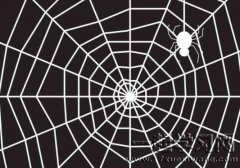 如何去搭建一个蜘蛛池,需要准备
如何去搭建一个蜘蛛池,需要准备
对于一些做了很久seo的人来说,肯定会接触到蜘蛛池这个东西,因为蜘蛛池对于收录这块的作用是非…… -
 目前比较好用的蜘蛛池有哪些,小
目前比较好用的蜘蛛池有哪些,小
做seo的肯定都了解蜘蛛池(如果对于蜘蛛池不是很了解,可以参考《 蜘蛛池是什么 》这篇文章)是…… -
 强引蜘蛛原理是怎么样的,蜘蛛池
强引蜘蛛原理是怎么样的,蜘蛛池
对于网站的收录来说,蜘蛛是主要的抓取工具,虽然说我们可以从一些提交入口里面去提交,但是还是……



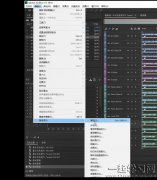
 现在seo过时了吗,风口已过但需
现在seo过时了吗,风口已过但需 seo关键词如何去选择,seo关键词
seo关键词如何去选择,seo关键词 如何寻找关键词
如何寻找关键词 做网站seo拓词怎么拓,如何寻找
做网站seo拓词怎么拓,如何寻找 站长工具和爱站百度权重哪个更靠
站长工具和爱站百度权重哪个更靠 php开发必须用框架吗,最好还是
php开发必须用框架吗,最好还是  ecshop模板教程哪里可以下载,一
ecshop模板教程哪里可以下载,一  php开发不用框架可以吗
php开发不用框架可以吗